“我想知道是否有一种方法可以使用像 iExplorer 这样的程序添加铃声,而不必在 iTunes 中同步它们。我不能只同步铃声而不同步音乐和视频(我总是觉得这有点烦人)也没有从 iPhone 中删除所有音乐内容,所以我正在寻找解决方法?”
- 摘自 MediaMonkey
想知道在查找或制作自定义铃声时如何在不使用 iTunes 的情况下将铃声添加到 iPhone?如果是,您可以阅读下面的教程并按照我们的说明轻松在 iPhone 上放置铃声,而无需 iTunes。开始了!

第 1 部分。如何使用 iPhone 铃声传输在不使用 iTunes 的情况下将铃声添加到 iPhone(推荐)
第 2 部分:如何在 iPhone 中设置/更改铃声(无需 iTunes)从 iPhone 设置
第 3 部分:如何通过 GarageBand 在没有电脑和 iTunes 的情况下将歌曲设为 iPhone 上的铃声
额外提示:无需使用 iTunes,即可使用其他第三方铃声制作工具在 iPhone 上制作铃声
当谈到无需 iTunes 将铃声下载到 iPhone 时, iPhone Ringtones Transfer脱颖而出。作为一款专业、一体化的iOS数据传输工具,它使您能够在iOS设备、电脑和 iTunes 之间管理和同步 iPhone/iPad/iPod 上的照片、音乐、铃声、消息、便笺、日历等。对于 iPhone 铃声传输,您可以将铃声从计算机或其他iOS设备传输到 iPhone,而无需 iTunes。
以下是 iPhone 铃声传输的主要功能:
* 一键将 iPhone、iPad、iPod 或计算机中的铃声添加到您的 iPhone。
* 直接在计算机上编辑音乐专辑封面、艺术家、流派等。
* 支持任何铃声格式并自动转换音乐/铃声格式以兼容您的iPhone。
* 根据您的音乐品味为您创建音乐播放列表。
* 直接删除 iPhone 中的音乐,而不是 iTunes 中的音乐。
* 使用此应用程序打开并播放您的 iPhone 音乐。
* 可靠且易于使用的应用程序,不会降低音乐质量。
它支持所有运行iOS 6.0及更高版本(支持iOS 16)的iPhone,包括iPhone 14/13/12 Pro Max/12 Pro/12/12 mini/SE/11 Pro Max/11 Pro/11/XS Max/XS/ XR/X/8/8 Plus/7/6s/6s Plus/6/5s/5c/5/4S/4/3GS等
在开始以下步骤之前,请注意,在数据安全系统加强的iOS 13及更高版本上,整个过程中您可能需要输入两次iPhone密码。
1. 将 iPhone 连接到电脑。
在计算机上安装 iPhone Ringtones Transfer,并使用 USB 数据线将 iPhone 连接到计算机。

2. 无需iTunes即可将铃声添加到iPhone。
从左侧窗口中选择“音乐” ,单击“所有音乐”部分下的“铃声” ,然后点击“+”按钮选择要传输的铃声。选择后,点击弹出窗口中的“打开”按钮将它们导入到您的 iPhone 中。

1. 下载应用程序并将 iPhone 连接到此计算机后,单击左侧面板中的工具箱,然后点击铃声制作器。

2. 选择要制作铃声的音乐文件。单击“从设备添加文件”或“从 PC 添加文件” ,从列表中选择所需的歌曲,然后单击“选择”将音乐导入到该程序中。
3. 编辑歌曲并将必要的部分保存为铃声。您可以设置铃声的起点和终点、调节音量并播放音乐。然后,勾选左下角的“添加到设备”并点击“生成” ,将自定义铃声直接保存到您的 iPhone 中。

进一步阅读:
如何将铃声从 iPhone 传输到 iPhone? (包括 iPhone 14)
如果您的 iPhone 上有一些喜欢的铃声,您可以按照以下步骤设置或更改铃声,无需电脑和 iTunes。
如何在没有 iTunes 的情况下更改 iPhone 5 上的铃声?
1. 在 iPhone 上,打开“设置” ,导航至“声音” ,然后选择“铃声” 。

2. 点击所需的音乐名称,将其设置为新铃声。
提示:想要将语音备忘录转换为铃声吗?单击此处了解如何以 3 种不同的方式将语音备忘录设为铃声。
在 iPhone 或 iPad 上自定义铃声的官方方法是使用 Apple 的GarageBand ,它使您的 iPhone 成为触摸乐器和录音室的集合,无论您身在何处,都可以创作自己的音乐。但它仅适用于iOS 7 至iOS 14,使用起来有点复杂。如果您使用的是iOS 6及以下版本的iPhone,可以参考第1部分的方法。
请按照以下步骤自定义您自己的铃声:
1. 在 iPhone 上从 App Store 安装 GarageBand 并启动它。
2. 从“乐器”屏幕中点击“录音机” ,禁用“录音”图标旁边的三角形节拍器图标,然后单击“轨道”图标以使其可见。然后,按界面右上角时间轴(或刻度)上的+图标。
3. 单击A 部分,将“手动”下的计数器滑动到 30,关闭“自动” ,然后点击“完成”保存设置。之后,触摸“设置”旁边的Apple Loops图标,前往“音乐”选项卡,然后选择您想要的歌曲。
4. 按住所需的歌曲并将其拖至屏幕中。然后在第一个小节开始处拖动手指时松开手指。接下来,调整滑块以裁剪歌曲的必要部分并将其放到第一个小节的开头。如果需要,您还可以添加其他曲目来混合歌曲。
5. 完成编辑后,单击左上角的箭头图标,然后点击我的歌曲。这样,您创建的歌曲将自动存储在那里。就是这样!

除了上述方法或应用程序之外,市场上还有许多其他铃声制作器可以定制您的铃声。本部分介绍了 5 个额外的铃声制作器供您参考。
铃声制作器
该应用程序专门设计用于通过简单的步骤为iOS设备创建自定义铃声。配备良好的质量控制,这个应用程序将为您带来许多优美的旋律,可设置为iPhone铃声或联系人铃声。
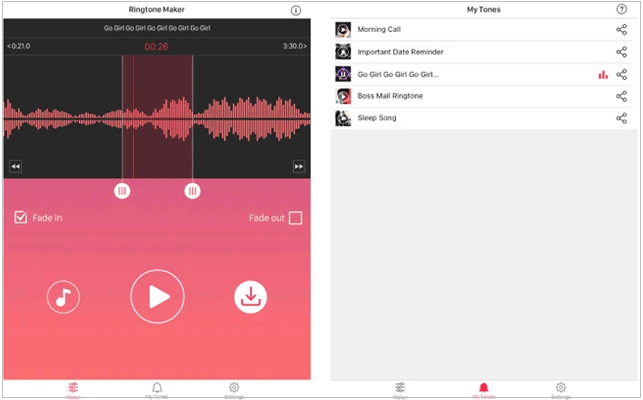
优点:
缺点:
铃声DJ
Ringtone DJ 允许您创建无限的铃声并将它们添加到 iTunes 库中。有了这个应用程序,一切都变得非常简单。
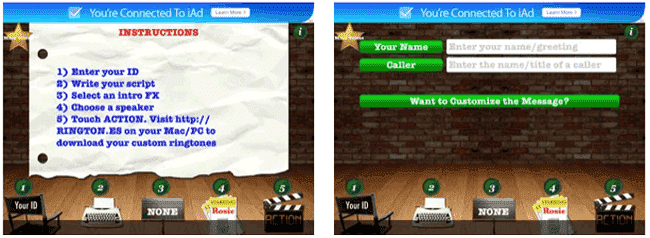
优点:
缺点:
iPhone 铃声
该应用程序采用优质制作,可让您创建新的铃声并修改现有的铃声、声音等。您一定会像成千上万的用户一样喜欢这个应用程序。
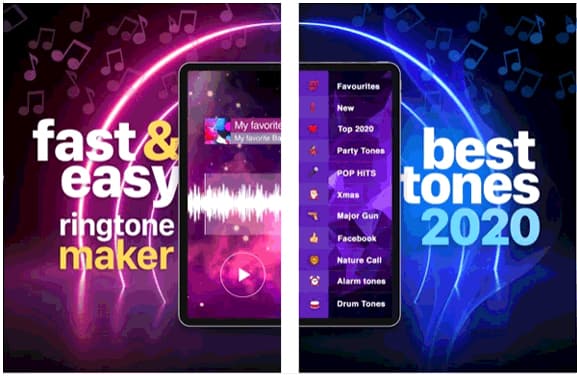
优点:
缺点:
铃声设计
这是iOS应用市场中领先的铃声制作商之一。使用铃声设计,您可以创建丰富的自定义铃声、内容铃声、闹钟铃声等。此外,您还可以在简单的界面上更改铃声的开始和结束时间。
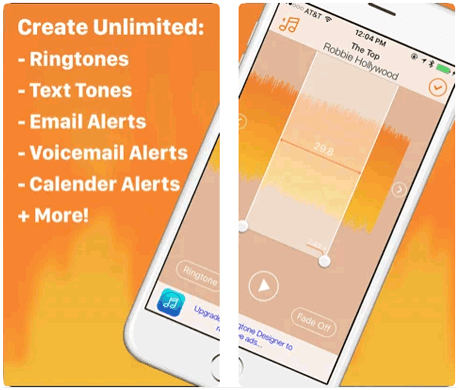
优点:
缺点:
音乐铃声创作者
它可以为 iPod touch、iPad、iPhone 和其他 iDevice 上的联系人、iMessage、文本通知和电子邮件通知制作独特的铃声。不仅如此,有趣的声音也会极大地吸引你。

优点:
缺点:
看完以上的介绍,你是否找到了适合自己的有效方法呢?嗯,使用iPhone Ringtones Transfer将铃声添加到 iPhone 无需 iTunes,既简单又安全。这也是定制 iPhone 铃声的最佳方式。这就是为什么强烈建议您尝试一下。
如果您在使用过程中遇到困难,请在评论中告诉我们。
相关文章:
无需 iTunes 将音乐从计算机传输到 iPhone 的 6 种方法
如何通过 4 种方式将 MP3 添加到 iPhone [已更新]